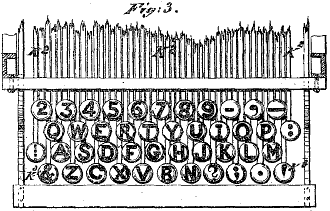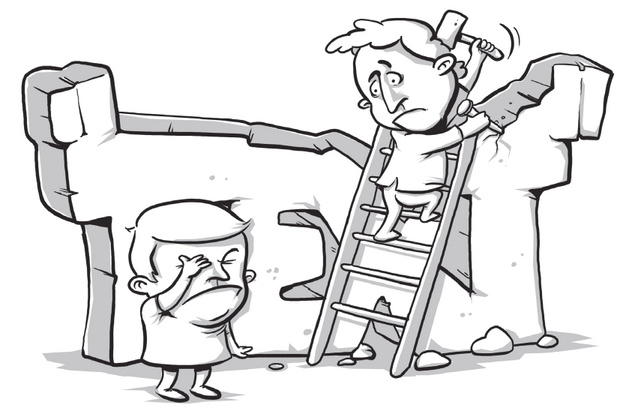Unseren heutigen Computertastatur sehen wir ihren Ursprung in der Schreibmaschine noch gut an. Man könnte auch spöttisch sagen: Viel hat sich nicht verändert. Zwar sind einige Funktions- und Steuertasten hinzugekommen, aber die Anordnung der alphanumerischen Zeichen ist aber seit mehr als hundert Jahren fast unverändert …
Die 1874 vorgestellte Schreibmaschine des amerikanischen Unternehmens Remington & Sons war das erste Gerät seiner Art, das mit circa 5000 hergestellten Exemplaren ein kommerzieller Erfolg wurde (Abbildung oben). Als Sholes & Glidden Typewriter prägte diese Schreibmaschine auch für alle Zeit den englischen Begriff Typewriter. Sie basierte erstmals auf dem bis heute verwendeten QWERTY-Layout, dessen Name sich von den ersten sechs Zeichen der obersten Alphabetreihe dieser Schreibmaschine ableitet. Man mag sich fragen, wie es zu dieser scheinbar chaotischen Zeichenanordnung gekommen ist. Die ersten Prototypen des Erfinders Christopher Sholes arbeiteten zunächst mit einer dem Alphabet nach geordneten Tastatur. Diese Maschinen stellten sich aber als äußerst störanfällig heraus, da sich die Typenhebel, die beim Anschlagen des Buchstabens gegen die Seite schnellten, beim Schreiben immer wieder ineinander verhakten, besonders dann, wenn sie eng nebeneinander lagen. Sholes konnte dieses Problem verringern und die Schreibgeschwindkeit beträchtlich erhöhen, indem er die Tastenpositionen so veränderte, dass typische Buchstabenkombinationen der englischen Sprache möglichst weit auseinander lagen.
Das Ergebnis ist die QWERTY-Tastatur, die auch heute noch in Anwendung ist, obgleich Computertastaturen längst keine Typenhebel mehr benötigen.
(Abbildung: Christopher Sholes Patent für das QWERTY-Layout aus den 1870er Jahren.)
Im Jahr 1878 wurden das neue Modell Remington No. 2 dann auch schon um die bis heute gebräuchliche Hochstelltaste erweitert, die den Wechsel zwischen Groß- und Kleinschreibung ermöglichte. Trotz einiger Versuche, andere Tastenbelegungen zu etablieren, setzte sich die QWERTY-Tastatur in Sprachen mit dem lateinischen Alphabet meist durch – teils mit sprachbedingten Abwandlungen. So unterscheidet sich die deutsche Belegung bekanntlich durch die vertauschten Buchstabenpositionen Z und Y von der QWERTY-Tastatur.
Dass die Möglichkeiten beschränkt sind, mit einer Schreibmaschine einen typografisch ansprechenden Schriftsatz zu erstellen, ist offensichtlich. Dies liegt nicht nur in der Eigenschaft der Schreibmaschine begründet, dass jedes Zeichen gleich breit ist, sondern auch in dem viel zu beschränkten Zeichensatz. Auch als der Computer langsam die Schreibmaschine verdrängte, änderte sich daran wenig. Denn die Computer waren zunächst ihrer Bezeichnung gemäß »Rechner«, die Zahlen und Daten verarbeiten und auf Lochkarten, elektrischen Schreibmaschinen und Nadeldruckern ausgeben. Der mit der Verbreitung des Computers immer wichtiger werdende ASCII-Zeichensatz trug diesem Einsatz Rechnung. An typografische Zeichen – wie verschiedene Formen von Anführungszeichen – war deshalb noch nicht zu denken. Stattdessen finden sich im ASCII-Zeichensatz noch einige Sonderzeichen als deutlich sichtbare Relikte der Schreibmaschine und der Telegrafie-Geräte, wie zum Beispiel Glocke und Wagenrücklauf (Carriage Return).
Computer-Tastaturen
“Error, keyboard not found — press F1 to continue” (Computer-Fehlermeldung)
Entsprechend der benutzten Zeichensätze entwickelten sich auch die Tastaturen weiter. Während die meisten Geräte der frühen Computer-Ära noch integrierte Tastaturen hatten, entschied sich IBM, diese für ihre PCs als anschließbares Eingabegerät auszulagern. Dies wurde ebenso schnell zum Standard wie das von IBM gewählte Tastaturlayout, bestehend aus 83 Tasten, das durch seine große Verbreitung nach und nach die Layoutvarianten der Computer der 1980er Jahre verdrängte. Die Aufteilung der Computer-Tastaturen war zunächst zwar vielfältig, aber unterschied sich im Kern nicht wesentlich von den Tastaturen der Fernschreiber und der elektrischen Schreibmaschinen: alle Tasten, einschließlich der Steuer- und Cursor-Tasten, waren zu einem recht unübersichtlichen Block zusammengefasst.
Mit der von IBM später auf 102 Tasten erweiterten Tastatur kristallisierte sich aber schon in den 1980er Jahren das bis heute übliche Tastaturlayout mit seinen funktional getrennten Bereichen heraus.
Deutsche Standard-PC-Tastatur (gültig in Deutschland und Österreich):

Auch die Tastaturen der Apple-Rechner benutzen heute ein vergleichbares Layout, auch wenn sich einige Steuerungstasten in Position und Funktion etwas unterscheiden.

Kuriosum: Alte japanische Tastatur im Deutschen Museum, München

Steuerungstasten in der Textverarbeitung
Viele Computer-Anwender nutzen die Möglichkeiten der Tastatur nicht in vollem Umfang aus, da die Bedeutung und der Einsatz aller Steuerungstasten nicht immer klar ist.
Die Computer-Maus sollte übrigens bei der Arbeit mit Textverarbeitungsprogrammen eigentlich eine Nebenrolle spielen. Es ist nicht nur umständlich und zeitraubend, zwischen dem Tippen mit beiden Händen immer wieder zur Maus zu wechseln, um zum Beispiel Textabschnitte zu markieren oder innerhalb des Dokuments zu navigieren. Oft ist es schlicht unpräzise oder gar unmöglich, Abschnitte auf das Zeichen genau und teilweise über mehrere Seiten hinweg auszuwählen. Mit einfachen Tastaturkürzeln lässt sich die Arbeit mit Textverarbeitungsprogrammen wesentlich vereinfachen und beschleunigen. Die Kürzel sind übrigens meist identisch in allen Anwendung benutzbar, die mit Text arbeiten. Das Erlernen lohnt sich also nicht nur für die Arbeit in Word und Co, sondern funktioniert auch in Layout-Programmen, Browsern und so weiter.
Navigieren in Textdokumenten:
- Ein Zeichen nach links springen: ←
- Ein Zeichen nach rechts springen: →
- Ein Zeichen nach oben springen: ↑
- Ein Zeichen nach unten springen: ↓
- Einen Bildschirm nach oben springen: Bild ↑ (PC) ⇞ (Mac)
- Einen Bildschirm nach unten springen: Bild ↓ (PC) ⇟ (Mac)
- An den Anfang der Zeile springen: Pos 1 (PC) ↖ (Mac)
- An das Ende der Zeile springen: Ende (PC) ↘ (Mac)
- Ein Wort nach links springen: STRG + ← (PC) Wahl + ← (Mac)
- Ein Wort nach rechts springen: STRG + [/key] (PC) [key]Wahl + → (Mac)
- Einen Absatz nach oben springen: STRG + ↑ (PC) Wahl + ↑ (Mac)
- Einen Absatz nach unten springen: STRG + ↓ (PC) Wahl + ↓ (Mac)
- Einen Seite nach oben springen: STRG + Bild ↑ (PC) Wahl + ⇞ (Mac)
- Einen Seite nach unten springen: STRG + Bild ↓ (PC) Wahl + ⇟ (Mac)
- An den Anfang des Dokuments springen: STRG + Pos 1 (PC) Wahl + ↖ (Mac)
- An das Ende des Dokuments springen: STRG + Ende (PC) Wahl + ↘ (Mac)
Markieren in Textdokumenten:
Das Markieren innerhalb von Textdokumenten funktioniert mit den gleichen Tastaturkürzeln wie das Navigieren. Es muss lediglich zusätzlich die Umschalttaste (»Shift«) gedrückt werden.
Typische Bearbeitungsfunktionen:
-
Alles markieren:
STRG + A (PC) Befehl + A (Mac) -
Markierten Bereich ausschneiden:
STRG + X (PC) Befehl + X (Mac) -
Markierten Bereich kopieren:
STRG + C (PC) Befehl + C (Mac) -
Aus der Zwischenablage einfügen:
STRG + V (PC) Befehl + V (Mac) -
Letzte Bearbeitung rückgängig machen:
STRG + Z (PC) Befehl + Z (Mac) - Markierung oder Zeichen rechts löschen: Entf. ⌦
- Zeichen links löschen: ⇦
- Bild: Sholes & Glidden Type-Writer: Wikipedia Commons, Benutzer Kosmopolitat
- Illustration: Textverarbeitung: Kai Meinig, Weimar
- Sonstige Bilder: Public Domain